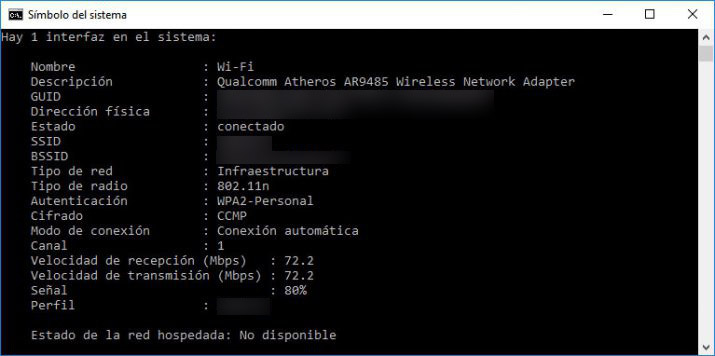Hoy en día es raro llegar a un negocio o casa particular donde no hay una conexión inalámbrica. La cuestión es que quizás estas redes a veces nos pueden despistar y pequeños cambios pueden mejorar o empeorar significativamente la velocidad de la conexión. Veamos como medir la potencia Wifi si delante tenéis un ordenador con Windows 10.
Saber cuanta señal tenemos es un aspecto clave para saber si la elección de la ubicación para nuestro router o portátil son adecuadas. Y es que una mala señal de wifi se traducirá en desaprovechar esa conexión wifi, pudiendo llegar a producirse costes de conexión.
Normalmente recurrimos a ver si todo está bien con el icono que aparece en la barra de notificaciones en la zona del reloj y si vemos que tenemos casi todas las rayas activadas no nos preocupamos. Pero ese icono quizás no siempre es tan fiable como podríais pensar a la hora de saber cual es la intensidad real de señal wifi que esta recibiendo nuestro equipo.
¿Entonces como sabemos la potencia de la wifi?
Según si somos un poco más duchos o no con windows, podemos elegir una de las siguientes dos opciones. Para los que les gusta usar el terminal de comandos (aunque solo sea porque queda más chulo) veamos como lo podéis hacer con un comando.
Lo primero de todo, es asegurarnos de tener conectado nuestro equipo por wifi, y luego abriremos una línea de comando donde teclearemos lo siguiente: netsh wlan show interface Una vez hecho, nos mostrará una pantalla tal que así:
En esta pantalla como podemos ver nos muestra varios datos, no solo esa intensidad, pero en nuestro caso nos vamos a centrar en lo que nos atañe. Así pues encontraremos en la parte inferior el valor Señal en formato de porcentaje. Por supuesto, el 100% sería que estamos recibiendo la máxima señal posible, y cuanto más bajo sea este valor, peor será la recepción de nuestra señal de Wifi.
Ahora bien, si no queremos quedar de tener grandes conocimientos o simplemente no somos amigos de andar escribiendo comandos, tenemos un programa interesante como es WirelessConnectionInfo de Nirsoft. Con este programa y un par de clicks tendremos a nuestro alcance todos los detalles sobre nuestra señal wifi. Ante nosotros al abrir el programa se mostrará una pantalla como esta:
Aquí veremos muchos más datos, que ahora no entraremos a desgranar, pero si nos fijamos veremos una línea que pone Signal quality que nos indicará de nuevo un valor entre 0 y 100, que será el mismo porcentaje de intensidad de señal que el que obteníamos con el comando. Justo debajo tenemos las velocidades de envio y recepción.
Así que ya lo sabéis, tanto si lo queréis hacer con línea de comandos como con un programita, ahora podéis comprobar si os encontráis en el lugar adecuado para aprovechar la intensidad máxima de vuestra red wifi.